excel選擇工作表的方法 excel快速選擇工作表,近日有關BAT的新聞太多,大家是不是都目不暇接了?不要留戀,還是默默的學點技術吧,比如“excel快速選擇工作表”這一干貨技術是excel選擇工作表的方法 excel快速選擇工作表來實現這一技術,快跟小編來了解一下這個實用技能吧~
excel2007選擇工作表的方法有很多中,我們在工作表的選定也很簡單,而選擇excel工作表也是基礎的操作方法,下面就是4種excel選擇工作表的方法。
1、選定單個excel工作表
單擊要選擇的工作表標簽即可選中單個工作表,如下圖1所示。
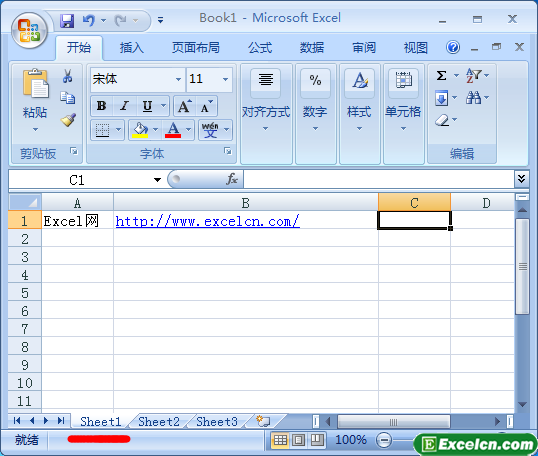
圖1
2、選擇相鄰的excel工作表
單擊第一個要選擇的工作表標簽,之后按住【Shift】鍵不放,單擊最后一個要選擇的工作表標簽即可選擇相鄰的工作表,如下圖2所示。
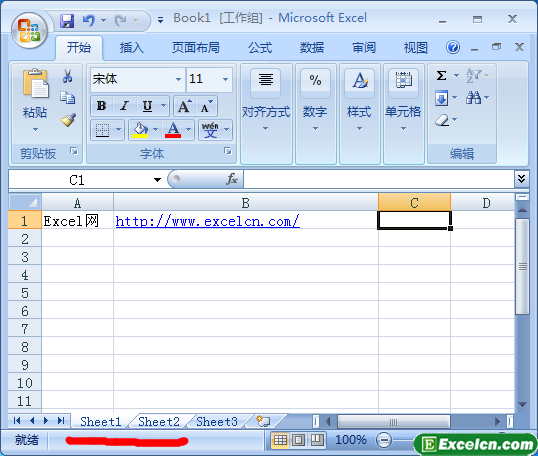
圖2
3、選擇不相鄰的excel工作表
單擊第一個要選擇的工作表標簽,之后按住【Ctrl】鍵不放,依次單擊要選擇的工作表標簽即可選擇不相鄰的工作表,如下圖3所示。
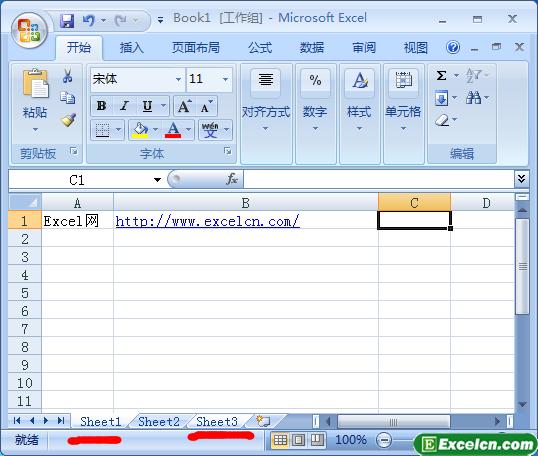
圖3
4、選擇全部excel工作表
在任意一個工作表標簽上右擊,在彈出的快捷菜單中選擇選定全部工作表選項,即可選中全部工作表,如下圖4所示。

圖4
通過上面的4張圖,我們學習了選擇單個工作表、相鄰工作表、不相鄰工作表和全部工作表的4中excel選擇工作表的方法,選擇單個工作表很常見,在以后的excel教程中,這些對我們還有很大的用處。
以上就是excel選擇工作表的方法 excel快速選擇工作表全部內容了,希望大家看完有所啟發,對自己的工作生活有所幫助,想要了解更多跟excel選擇工作表的方法 excel快速選擇工作表請關注我們文章營銷官網!
推薦閱讀
excel中選擇或切換工作表 excel怎么切換工作表 | 文軍營銷1、單擊工作表標簽可以在工作表之間實現快速切換,也可以使用鍵盤來切換工作表。使用 Ctrl+Page Up 鍵可以切換到上一個工作表,使用Ctrl+Page Down excel快捷鍵可以切換到下一個工作表。 圖1 2、如果在工作簿中插入了許多工作表,而且所需工作表標簽沒有顯示在屏幕上,可以通過光標所指處的4個按鈕來滾動標簽。 圖2...選定excel工作表的方法 excel選定整張工作表 | 文軍營銷1、選定連續工作表:首先單擊第一張工作表標簽,然后按住【Shiftl鍵不放并單擊需選定的最后一張工作表標簽,即可選定包括此兩張工作表標簽之間的所有工作表。 2、選定非連續工作表:首先單擊第一張工作表標簽,然后按住【Ctrl】鍵不放并單擊其他需選定的工作表標簽,即可選定這些工作表。 3、選定所有工作表:在任意工作...添加或刪除excel工作表 excel添加工作表 | 文軍營銷1、我們可以直接點擊工作表標簽的插入工作表按鈕,或者直接按excel快捷鍵【Shift+F11】,如圖1所示。 圖1 2、這時候,工作表3的后面會增加一個工作表4,如圖2所示。 圖2 二、刪除excel工作表 1、我們在要刪除的excel工作表上單擊右鍵,如圖1所示。 圖3 2、在彈出的快捷菜單里,我們選擇刪除選項即可。 我們在添加或...將excel工作表拆分為多個窗格 excel凍結拆分窗格 | 文軍營銷1、首先我們需要打開一個excel工作簿。 2、如果是橫向拆分窗口,我們需要將鼠標指針移懂到垂直滾動條頂端的拆分框處,當鼠標呈現上下箭頭形狀時候,向下拖動拆分框,此時會出現一條參考線,把參考線拖動到需要拆分的位置松手即可,如圖1、圖2所示。 圖1 圖2 3、如果是縱向拆分窗口的話,我們將鼠標指針移動到哦水平滾動...Excel2007中工作表的選擇方式 excel 工作表拆分方式 | 文軍營銷1、快速選擇一張工作表 方法一:指針指向需要選擇的工作表標簽,單擊鼠標左鍵即可選擇。 方法二:指針指向工作表標簽左邊的滾動標簽按鈕,單擊鼠標右鍵,在彈出的快捷菜單中單擊即可選擇需要的工作表,如圖1所示。 圖1 當前工作簿中若有多張工作表,且需要激活的工作表標簽沒有顯示出來時,可以單擊工作表標簽左側的標簽滾動...快速定位并切換excel工作表功能 excel怎么切換工作表 | 文軍營銷有的朋友使用excel會在一個工作簿里建立很多的工作表,如果太多了我們尋找的時候就比較麻煩了,首先我們可以把標簽右側的滾動條縮小,這樣可以顯示更多的工作表標簽,我們可以利用左右箭頭來滾動找到工作表標簽,如果我們還找不到我們想要找的工作表,我們就要用快速定位并切換excel工作表功能了。


![]()
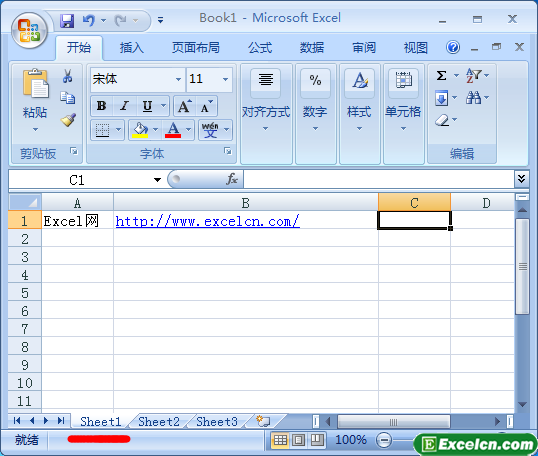
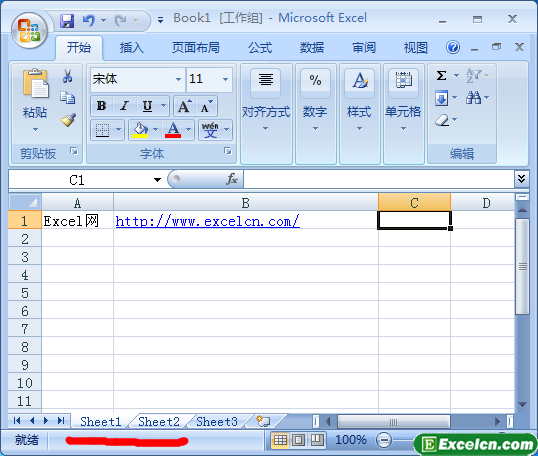
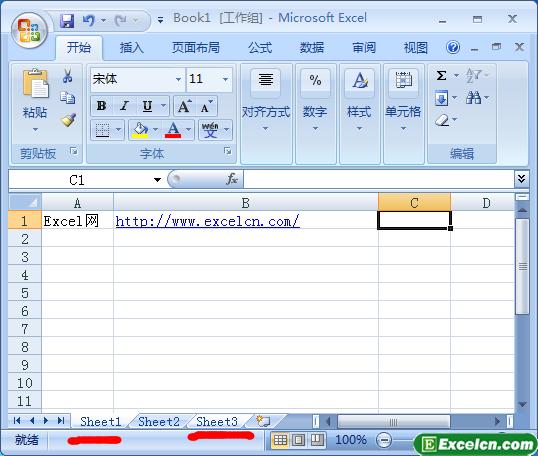

 400-685-0732(7x24小時)
400-685-0732(7x24小時) 關注文軍
關注文軍

